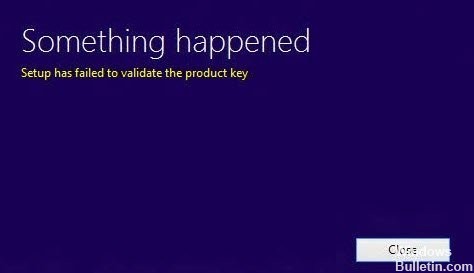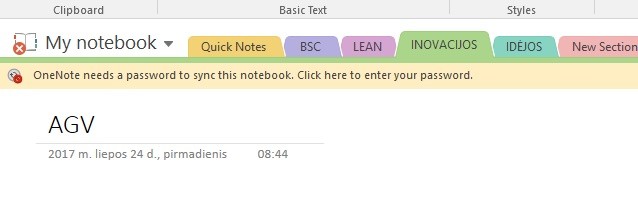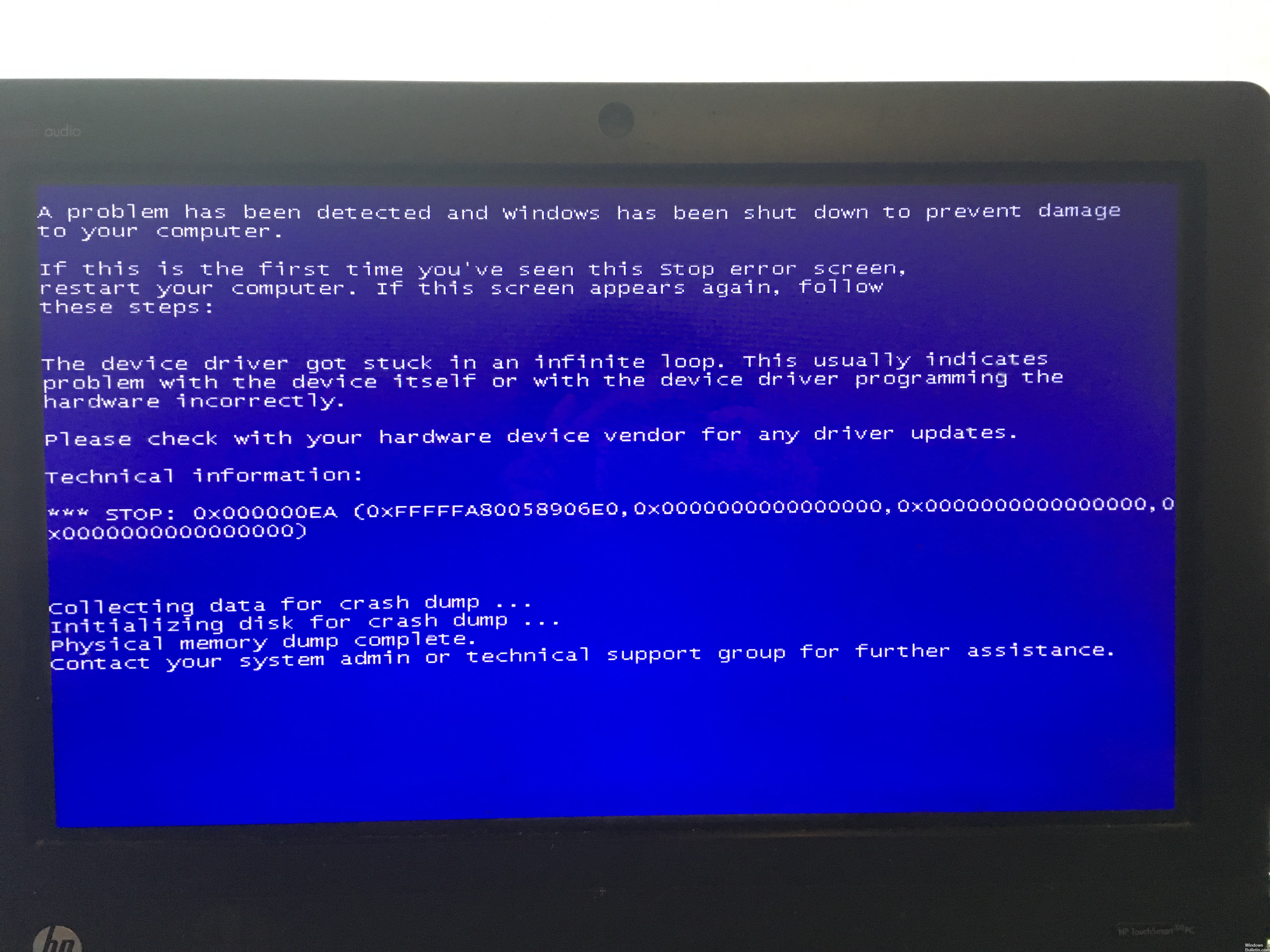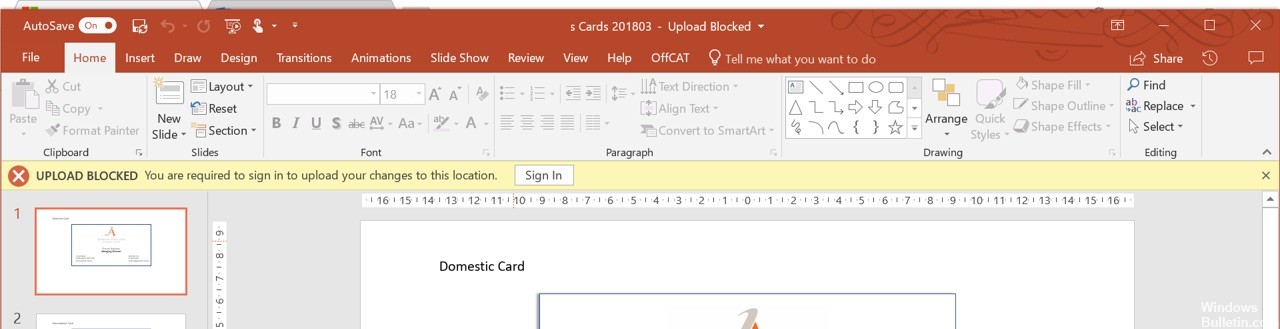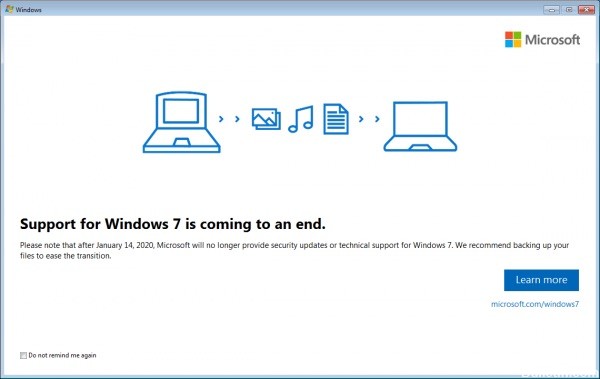Comment réparer la caméra Google Hangouts ne fonctionne pas
De nombreux utilisateurs de Windows signalent qu'ils ne peuvent pas utiliser leur caméra intégrée ou externe avec Google Hangouts. Les utilisateurs concernés signalent que la caméra fonctionne correctement avec d'autres applications (intégrées et tierces). Le problème ne semble pas être limité à une version particulière de Windows ou à un navigateur, comme cela a été confirmé sur Windows 7 et Windows 10 et une variété de navigateurs tels que Chrome, Firefox et Microsoft Edge.

Vérifiez vos paramètres Hangouts
- Cliquez sur Paramètres en haut de votre fenêtre d'appel vidéo.
- Assurez-vous que le bon appareil est sélectionné pour chaque paramètre (changez-le avec la flèche vers le bas):
Appareil photo: si votre appareil photo fonctionne, vous verrez votre vidéo dans le coin supérieur droit.
Microphone: pour tester votre microphone, parlez et demandez si l'autre personne peut vous entendre.
Haut-parleurs: Pour tester vos haut-parleurs, cliquez sur Test.
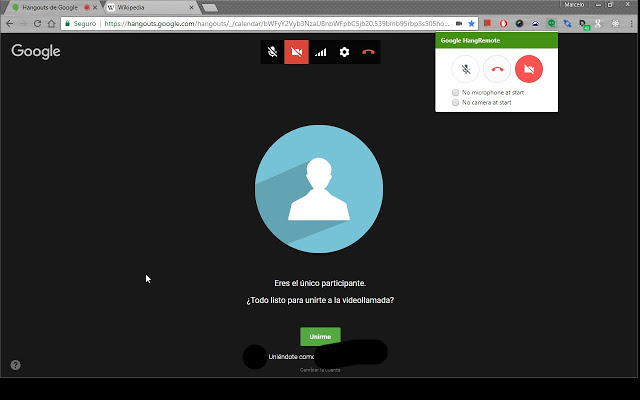
Vérifiez votre matériel
- Assurez-vous que votre microphone, votre caméra et vos haut-parleurs sont connectés à votre ordinateur et sous tension (le microphone n'est pas désactivé).
- Si vous connectez votre matériel via USB, vérifiez si vous devez installer le logiciel du fabricant de l'appareil.
- Assurez-vous que les autres programmes de votre ordinateur n'utilisent pas votre microphone, appareil photo ou haut-parleurs.
- Au bas de la fenêtre d'appel vidéo, assurez-vous que le microphone ou la caméra est allumé.
Vérification des paramètres audio dans Windows
Si vous modifiez l'un de ces paramètres, vous devrez peut-être redémarrer votre navigateur (Chrome, Firefox, etc.).